Win8.1屏幕亮度怎么调?
摘要:如果是笔记本的话,一般屏幕亮度都非常方便,因为笔记本键盘上会看到有屏幕亮度调节按键。不同笔记本的屏幕亮度调节键不同,以笔者联想Z500笔记本...
如果是笔记本的话,一般屏幕亮度都非常方便,因为笔记本键盘上会看到有屏幕亮度调节按键。不同笔记本的屏幕亮度调节键不同,以笔者联想Z500笔记本为例,按F11键是将屏幕亮度调小,按F12键是将屏幕亮度调大,这些按键上都有太阳+或者太阳-的图标,如下图所示:
 笔记本屏幕亮度调节方法
笔记本屏幕亮度调节方法
这里需要说明的是,不同品牌笔记本调节屏幕亮度按键是不同的,比如很多笔记本是需要结合Fn+F5将屏幕亮度调低,Fn+F6将屏幕亮度调高,具体大家可以看看自己笔记本键盘顶部一览的F1-F12键上的标注,找不到的话,也可以使用以下同用的方法调节屏幕亮度。
对于非笔记本用户而言,还可以直接在系统中找到屏幕亮度设置入口,具体方法为:
1、在桌面右下角的电源图标上点击,然后直接选择“调整屏幕亮度”,如下图所示:
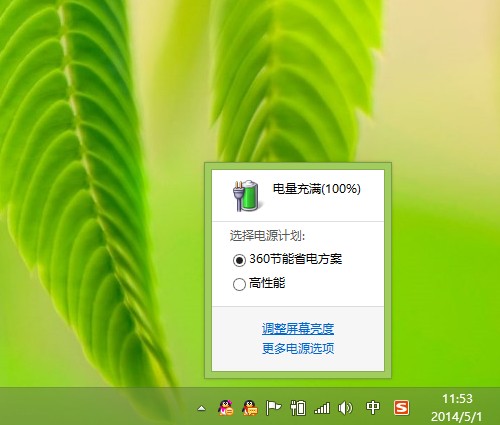 调整屏幕亮度
调整屏幕亮度
2、然后我们就直接打开了电源选项,这里就可以直接调节屏幕亮度了,如下图所示:
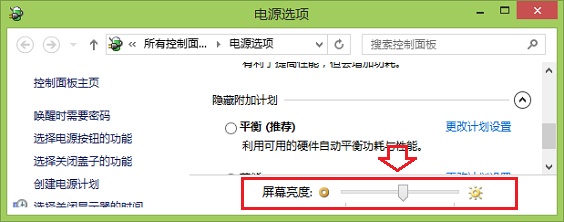 电脑屏幕亮度调节方法
电脑屏幕亮度调节方法
另外大家还可以进入控制面板,然后将查看方式选择为“大图标”,如下图所示:
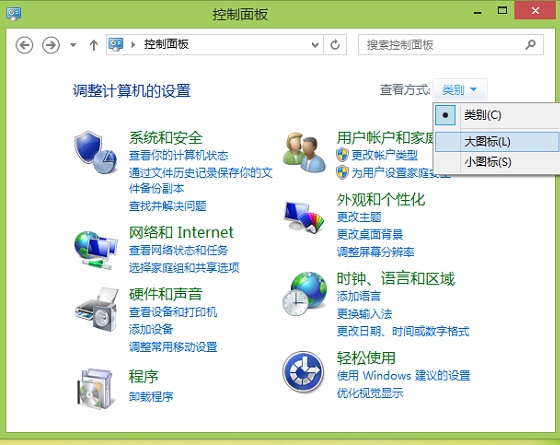 选择查看大图标
选择查看大图标
最后这里也可以找到并进入电源选项,如下图所示:
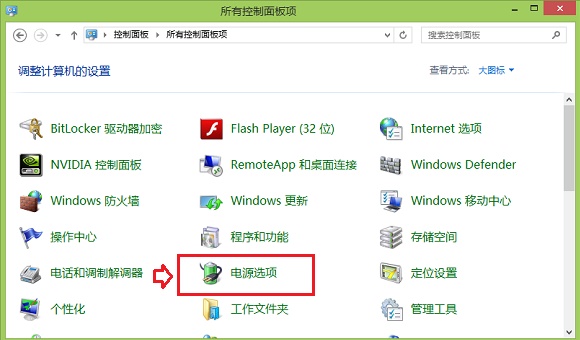 进入Win8.1电源选项
进入Win8.1电源选项
最后在电源选项底部也可以找到屏幕亮度调节控制操作,如下图所示:
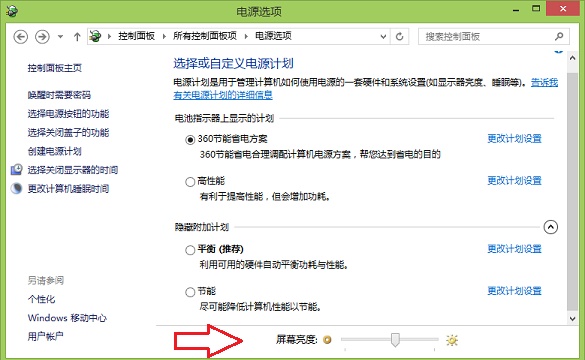 win8.1屏幕亮度调节方法
win8.1屏幕亮度调节方法
好了,关于Win8.1电脑怎么调节屏幕亮度的方法就为大家介绍到这里,此方法也同样适合Win7系统,另外对于台式电脑所使用的显示器上也有屏幕亮度调节按键,大家可以通过直接按键操作。
【Win8.1屏幕亮度怎么调?】相关文章:
上一篇:
Win8.1电话激活的方法
下一篇:
Win8.1的计算器在哪?
